Excel: วิธีจัดเรียงแท่งในแผนภูมิ bart
บ่อยครั้ง คุณอาจต้องการเรียงลำดับแท่งในแผนภูมิแท่งใน Excel ตามลำดับจากน้อยไปหามากหรือจากมากไปหาน้อย
โชคดีที่ทำได้ง่ายโดยใช้ตัวเลือกการเรียงลำดับที่มีอยู่แล้วใน Excel และตัวอย่างต่อไปนี้จะแสดงวิธีการ
ตัวอย่าง: วิธีจัดเรียงแท่งในแผนภูมิแท่งใน Excel
ขั้นแรก มาสร้างชุดข้อมูลต่อไปนี้ซึ่งแสดงยอดขายรวมที่เกิดขึ้นในภูมิภาคต่างๆ ของบริษัท:
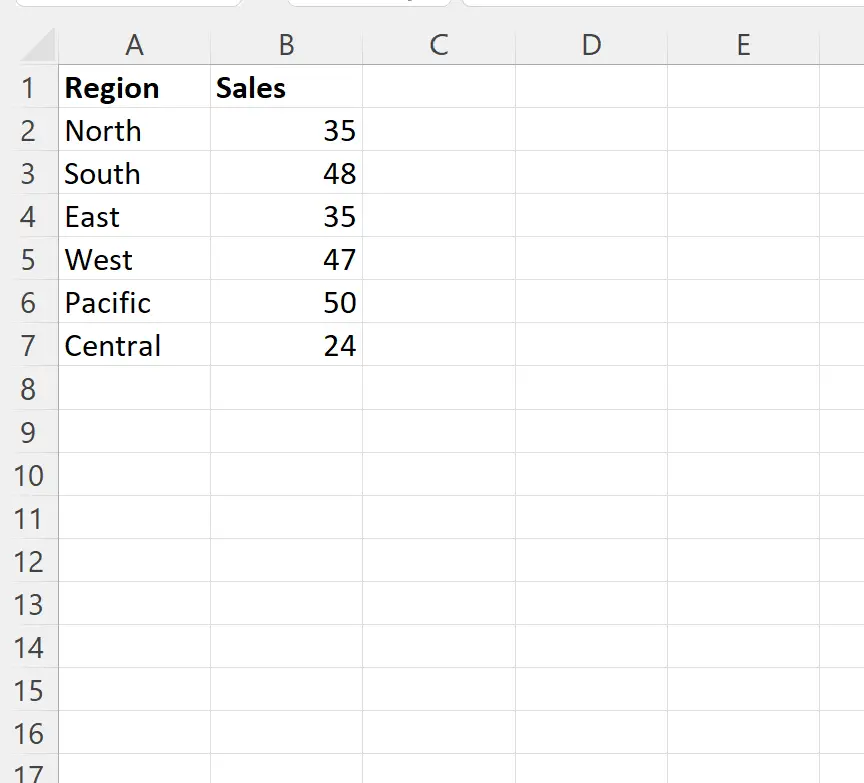
ต่อไป เรามาสร้างแผนภูมิแท่งเพื่อแสดงภาพยอดขายรวมตามภูมิภาค
เมื่อต้องการทำเช่นนี้ ให้ไฮไลต์ช่วงเซลล์ A1:B7 จากนั้นคลิกแท็บ แทรก ตาม Ribbon ด้านบน จากนั้นคลิกไอคอนแผนภูมิแรกใต้ คอลัมน์ 2D ในกลุ่ม แผนภูมิ :

แผนภูมิแท่งจะปรากฏขึ้นเพื่อแสดงยอดขายของแต่ละภูมิภาคตามลำดับที่ปรากฏในชุดข้อมูล:
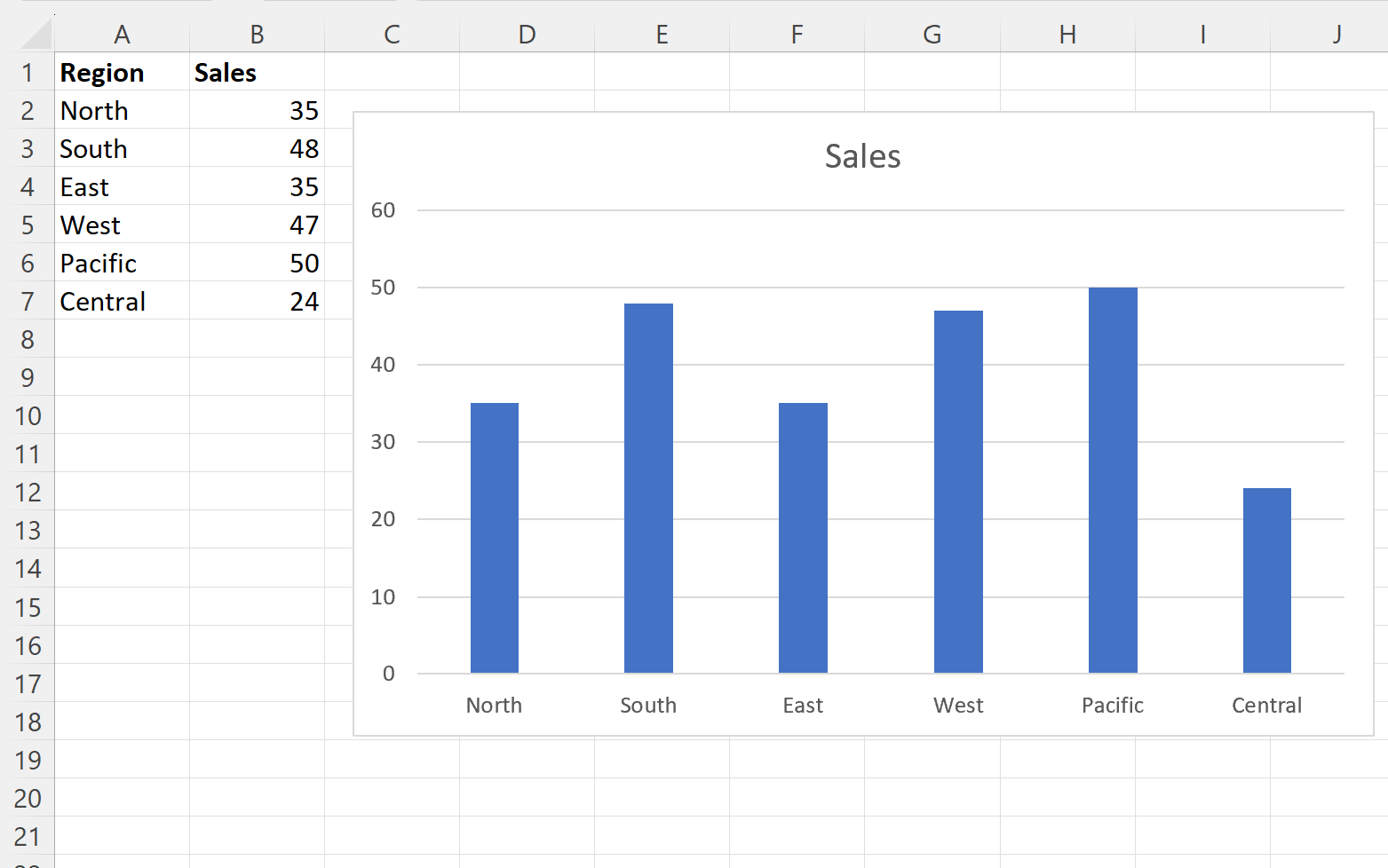
หากคุณต้องการจัดเรียงแท่งจากเล็กที่สุดไปใหญ่ที่สุด เพียงคลิกเซลล์ใดเซลล์หนึ่งในคอลัมน์ ยอดขาย ในชุดข้อมูลดั้งเดิม จากนั้นคลิกแท็บ ข้อมูล บริเวณริบบิ้นด้านบน แล้วคลิกไอคอนที่ระบุว่า เรียงลำดับเล็กที่สุดไปหาใหญ่ที่สุด :
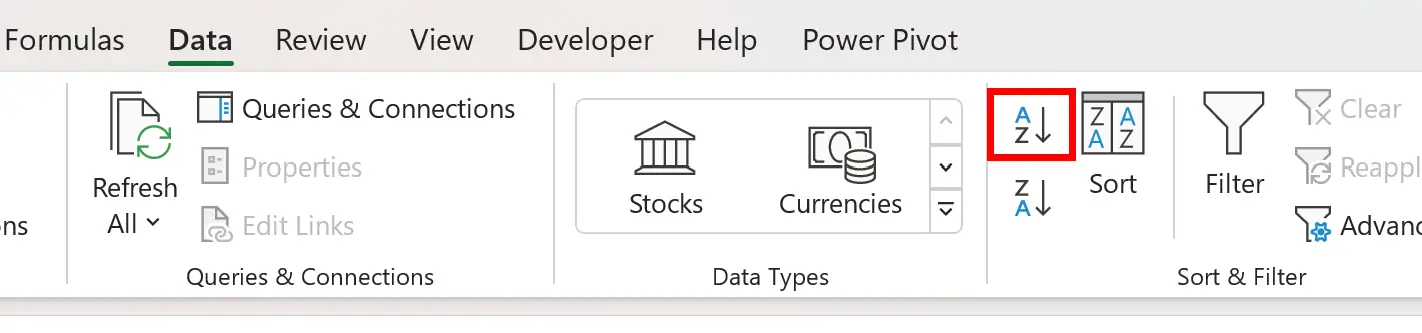
ชุดข้อมูลและแท่งในแผนภูมิแท่งจะถูกจัดเรียงจากเล็กที่สุดไปใหญ่ที่สุด:
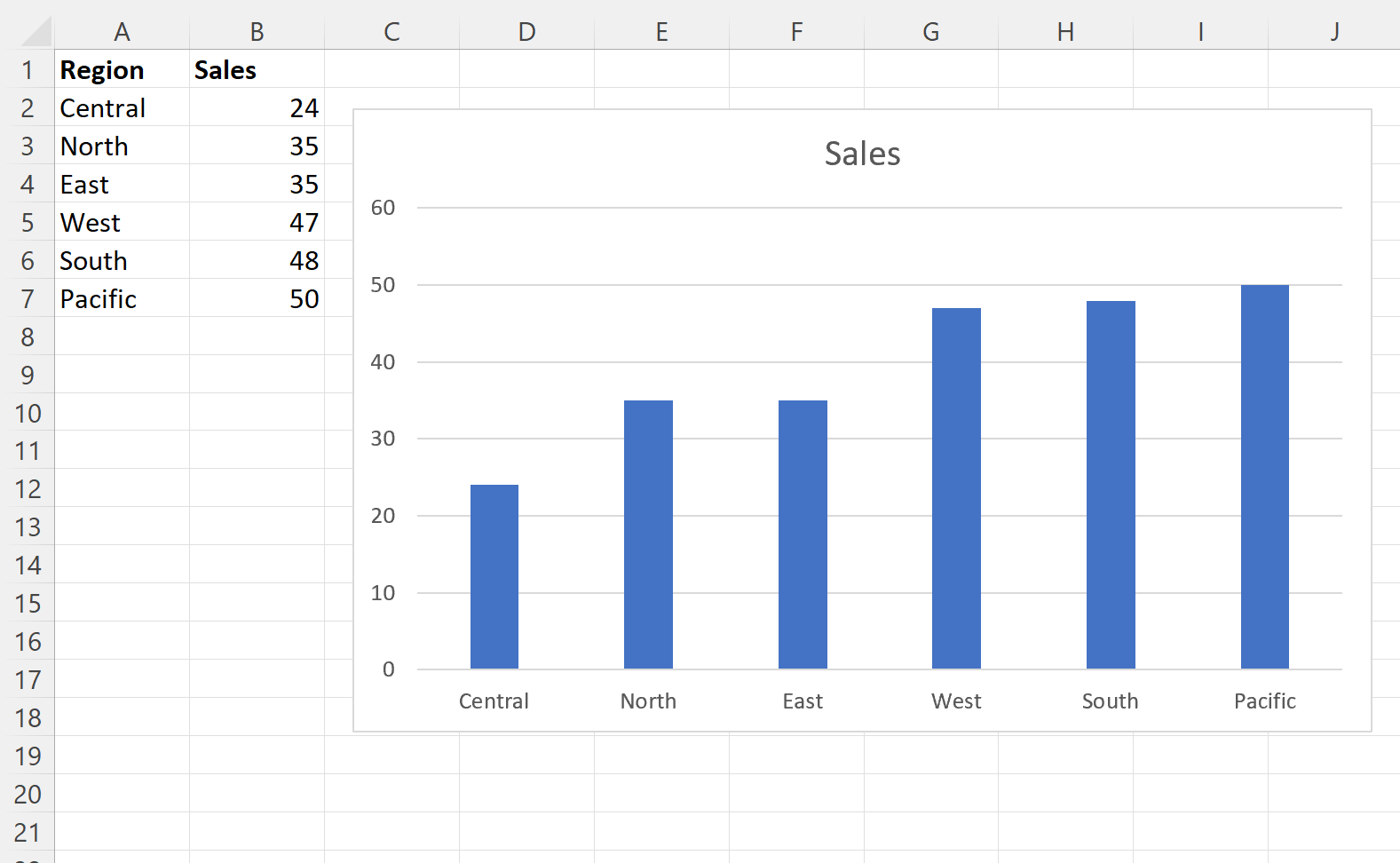
หากคุณต้องการจัดเรียงแท่งจากมากไปน้อย ให้คลิกเซลล์ใดเซลล์หนึ่งในคอลัมน์ Sales ในชุดข้อมูลต้นฉบับ จากนั้นคลิกแท็บ Data ตรงแถบ Ribbon ด้านบน แล้วคลิกไอคอนที่ระบุว่า Sort จากใหญ่ที่สุดไปเล็กที่สุด :
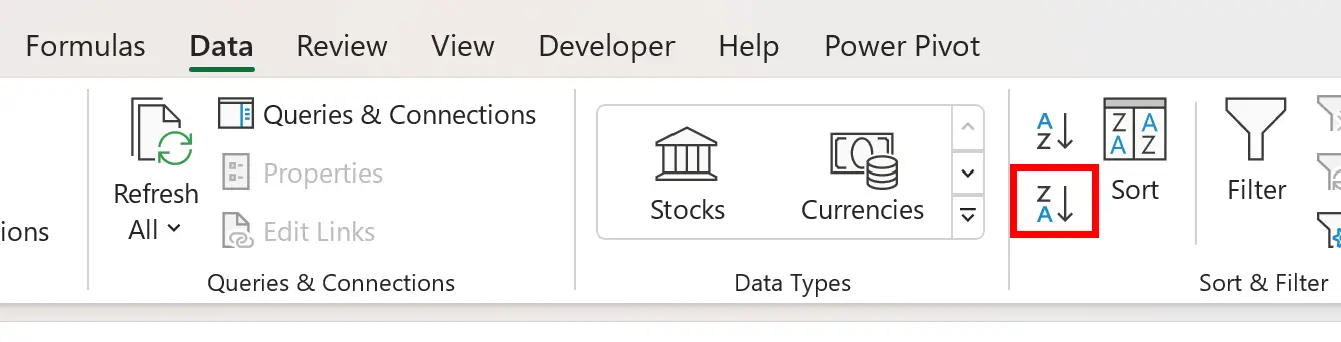
ชุดข้อมูลและแท่งในแผนภูมิแท่งจะถูกจัดเรียงจากมากไปน้อย:
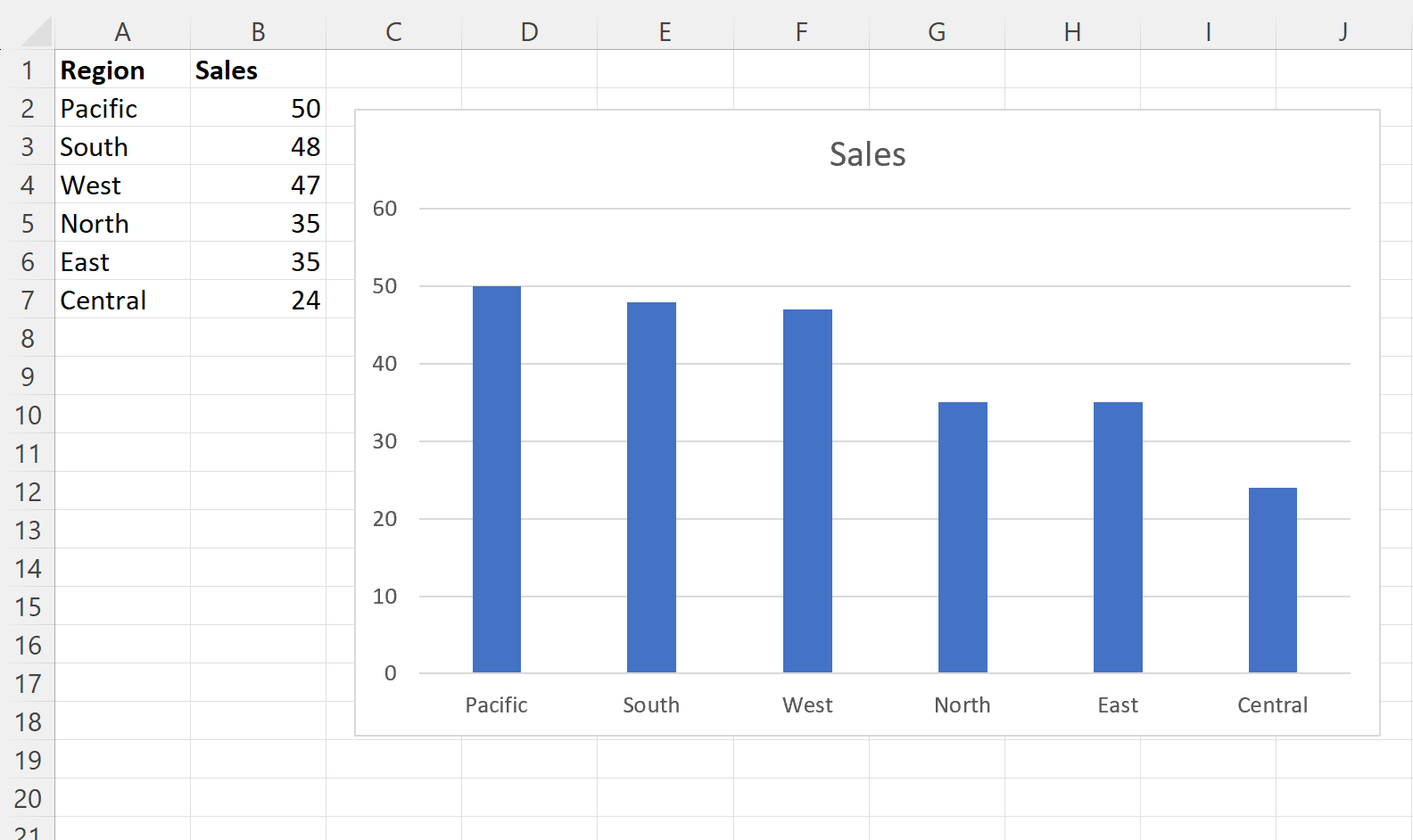
แหล่งข้อมูลเพิ่มเติม
บทช่วยสอนต่อไปนี้อธิบายวิธีการทำงานทั่วไปอื่นๆ ใน Excel:
วิธีสร้างแผนภูมิแท่งแบบเรียงซ้อนแบบคลัสเตอร์ใน Excel
วิธีเพิ่มมูลค่ารวมให้กับแผนภูมิแท่งแบบเรียงซ้อนใน Excel
วิธีเพิ่มเส้นเฉลี่ยลงในแผนภูมิแท่งใน Excel